自分の好きなコンテンツをリアルタイムで楽しめるインスタライブ。
一時停止や巻き戻しができない「ライブ配信」だからこそ、高画質でトラブルなく楽しみたいですよね。
この記事では、インスタライブの視聴中に画質が悪いくなるときの原因と対処法を詳しくご紹介します!
ライブ配信の画質が悪いときの対処法を原因ごとに紹介!
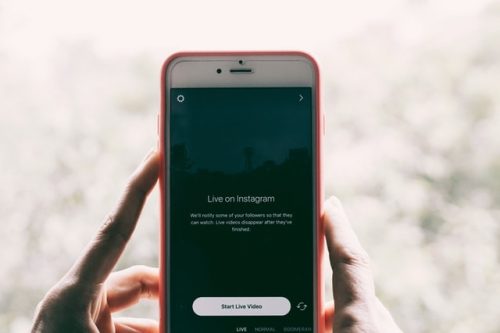
いつもインスタライブを高画質で快適に視聴できたらいいのですが、実際のところ「画質が悪いな…」と感じることってけっこう多いですよね。
インスタライブで画質が悪いのは、ずばり「通信環境の悪さ」が原因なことがほとんどです。
自分の通信環境が悪い
インスタライブがぼやけて表示される、突然フリーズするなど、画質が悪いのであればまずは自分の通信環境を疑いましょう。
ライブ配信自体の視聴はできるが、画質が悪いという場合は、インスタ側の不具合である可能性は極めて低いです。
また、ひと口に「通信環境が悪い」といっても、さまざまな原因が考えられるので、以下に当てはまるところがないか確認してみましょう。
- データ通信が速度制限になっていないか
- 通信回線が3Gになっていないか
- Wi-Fiの電波が弱くないか
外出先でモバイルデータ通信を使ってインスタライブを視聴する場合、速度制限がかかっていたり、4Gの電波が届かないエリアで「3G」につながっていたりすると、画質が悪くなる傾向に。
どうしても高画質で視聴したいライブ配信を控えているのであれば、通信環境の整った場所で視聴するのがおすすめです。
 「4G」または「Wi-Fi」の電波が良いところが理想
「4G」または「Wi-Fi」の電波が良いところが理想ただWi-Fi回線でインスタライブを視聴していていも、画質が悪くなることもあるのでご注意を。
Wi-Fiなのに画質が悪いのであれば、ルーターの位置などを再度確認し、電波のよいスポットで視聴するとよいでしょう。
また、原因がスマホとの何らかの接続不良のこともあるので、一度Wi-Fiをオフにして再度オンにしてみると通信環境が改善されることもありますよ。
 Wi-Fi設定より、一度オフにして再びオンにしてみましょう。
Wi-Fi設定より、一度オフにして再びオンにしてみましょう。単純な設定ですが、「Wi-Fiの電波は立っているのに画質が…」というときに役立つのでぜひ覚えておいてみてください。
配信者の通信環境が悪い
自分の通信環境を見直し改善してもなお、インスタライブの画質がよくならないのであれば、ライブ配信者の通信環境が不安定な可能性が考えられます。
これに関しては、残念ながら配信者が対応してくれるのを待つしかありません。
ただひとつ私たち(視聴者)ができることをあげるとすれば、コメントで「画質が悪いですよ!」と教えてあげること。
 コメントで「画質が悪いです」と優しく指摘するのもOK
コメントで「画質が悪いです」と優しく指摘するのもOK以前インスタライブを視聴していた際、「音が聞こえません!」という視聴者からのコメントで配信者が不具合に気づくということがありました。
もし自分以外にも「画質が悪いです」とコメントを送る人が多いようであれば、対処してもらえる可能性もあるでしょう。
- 画質が悪いからといって攻撃的なコメントはNG
- 自分の通信環境が問題の可能性もある
画質が悪い原因が配信側にあるかは見極めが難しい部分もあるので、コメントする際にはこれらの点に注意した上で行ってください。
インスタライブで「画質設定」はできる?

「通信制限になりたくないから、あえて画質を悪くして視聴したい」という視聴者や、「あえて画質を落として配信したい」という配信者がいるかもしれません。
しかし、インスタライブにおいて画質を調整できる「画質設定」はないです。
あえてWi-Fiを使わずに、電波の悪い通信環境で視聴することで画質を悪くすることはできるかもしれませんが、ライブ動画が止まってしまうといった他の不具合が生じるのであまりおすすめはできません。
インスタライブの画質に関するよくある質問
続いて、インスタライブの「画質」に関連したよくある質問にお答えしていきます。
コメントを非表示にする方法はある?
スマホでインスタライブを視聴すると、視聴者の参加通知とコメントで画面がごちゃごちゃして見にくい…と感じる人は多いはず。
意外と知られていないですが、配信者であればコメントを非表示にすることが可能です。
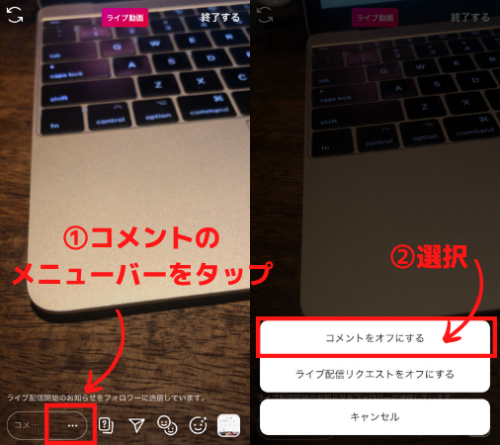 配信者のみ、メニューバーよりコメントを非表示にできます!
配信者のみ、メニューバーよりコメントを非表示にできます!視聴者からのコメントを受け取ることができなくなってしまいますが、ライブ配信画面をすっきり見せたいのであれば有効的でしょう。
また、どうしてもコメントと配信画面を被せたくないという視聴者さんは、パソコンまたはiPadなどのタブレット端末のブラウザからの視聴がおすすめです!
- スマホブラウザからは視聴できないので注意
パソコンかタブレット端末のブラウザでは、インスタライブの配信画面とコメントが別に表示されます。
 配信画面とコメント欄が別に表示されるのでスッキリ。
配信画面とコメント欄が別に表示されるのでスッキリ。ライブ配信画像を隅から隅までスッキリと表示させたいというときはぜひ「ブラウザ版インスタグラム」から視聴をしてみてくださいね。
インスタライブを高画質で保存する方法はある?
配信者がインスタライブ動画をIGTVで公開している場合、インスタアプリ内にて保存することが可能です。
まず、プロフィール画面の中央にある「IGTV」のアイコンをタップすると、過去のライブ動画が一覧表示されるので保存したいものを開きましょう。
 IGTVの動画はアプリ内での保存・管理が便利。
IGTVの動画はアプリ内での保存・管理が便利。動画視聴画面にてメニューバーをタップして、「保存」を選択すると自動的に自分の「保存済みフォルダ」へと追加されます。
保存したライブ動画を視聴したい際は、自分のプロフィールのメニューバーをタップ。
「保存済み」という項目をタップすると、これまで保存したIGTVの動画や投稿を一覧にして見ることが可能です。
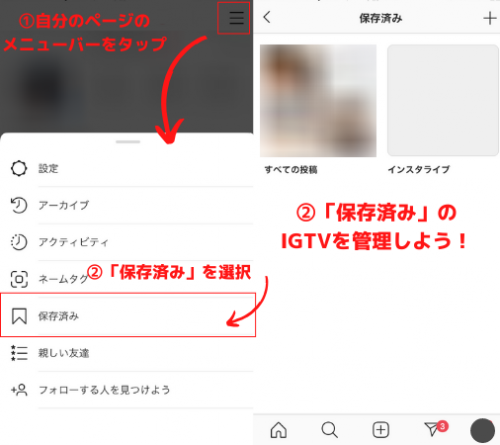 自分だけの「保存済みフォルダ」をどんどん活用しましょう!
自分だけの「保存済みフォルダ」をどんどん活用しましょう!この保存済みフォルダは完全に自分だけが見れるもので、知り合いやフォロワーに見られることはないので安心です。
「インスタライブ」などと名前をつけてフォルダ管理することもできるので、ぜひ大好きなライブ配信動画をアプリ内で保存・管理してみましょう。
配信中なのにライブが見れないときは?
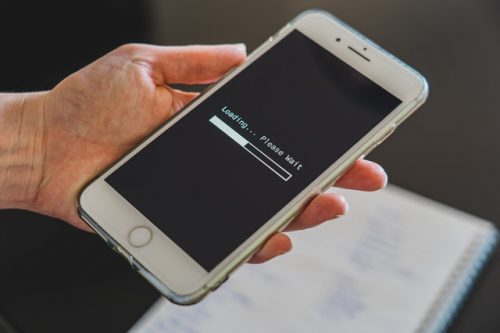
この記事の前半で、ライブ動画の画質の悪さは通信環境が原因とお話ししましたが、通信環境がさらに悪化するとエラーメッセージが表示されて完全に見れなくなってしまうことも。
インスタライブが見れない!というときの原因と対処法は下の記事で詳しく解説しているので、ぜひ参考にしてみてください。

インスタライブ視聴時は通信環境の確認を!
インスタライブにおいて、通信環境(データ通信・Wi-Fi)が整っていないと、画質が悪くなります。
リアルタイムで視聴できるライブ配信は特に1秒たりとも見逃したくないものですよね。
インスタライブを視聴する際は、自宅のWi-Fiなど通信環境がよい場所で視聴するようにしましょう!
















